Inhaltsverzeichnis
| Français | weitere Informationen: | Teilnehmen | Stornieren | Voraussetzungen für Virtuelle Klassenraum Trainings | VCT Fenster (Saba Meeting) | Teilnahme per Link |
Teilnahme an VCTs
Nach der Buchung einer VCT-Veranstaltung erhalten Sie eine Bestätigungsmail mit allen relevanten Daten.
Sie erhalten 3 Tage vor der Veranstaltung zusätzlich eine Erinnerung per e-Mail.
Bitte stellen Sie sicher, dass an Ihrem bzw. am Standort des Teilnehmers die Voraussetzungen für die Teilnahme erfüllt sind.
Sobald Sie eine VCT-Veranstaltung öffnen, wird überprüft, ob auf dem verwendeten PC die aktuellste Version der „Meeting App“ installiert ist. Falls nicht, werden Sie durch den Installationsprozess geleitet.
Stellen Sie ebenfalls vor dem Training sicher, dass Sie über Ihre Anmeldedaten (B2B-Kennung und Passwort) für die NISSAN Academy Online verfügen.
Empfehlung: Öffnen Sie den virtuellen Klassenraum 5-10 Minuten vor Beginn der Veranstaltung.
Der gebuchte Teilnehmer muss sich mit seiner eigenen B2B-Kennung (DED…/ AAD…/CHD…) an NAO anmelden.
per Link in Bestätigungsemail
| Öffnen Sie in Ihrem Email-Programm die Buchungsbestätigung, die einen Link zur Veranstaltung in NAO beinhaltet: Falls Ihnen die Email NICHT vorliegt, melden Sie sich an der „NISSAN Academy Online“ an und wechseln Sie auf die „ICH“-Seite. Dort klicken Sie auf den Kurstitel und wechseln so in die Veranstaltungsdetails. (Weitere Schritte siehe weiter unten auf dieser Seite:…) | 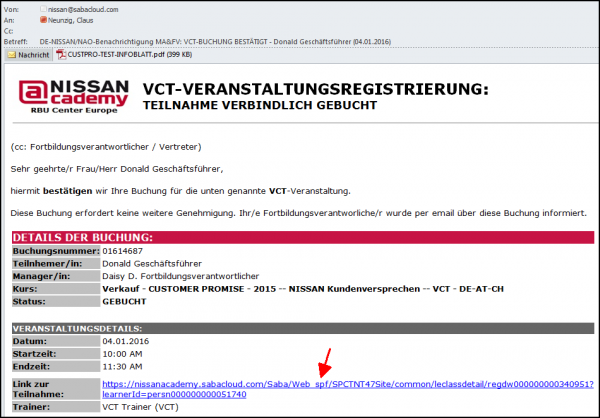 |
| Es öffnet sich automatisch Ihr Standard-Internet-Browser und leitet Sie auf die NAO-Anmeldeseite weiter. Melden Sie (Teilnehmer) sich bitte mit Ihrer bekannten B2B-Kennung und dem persönlichen Passwort an. | 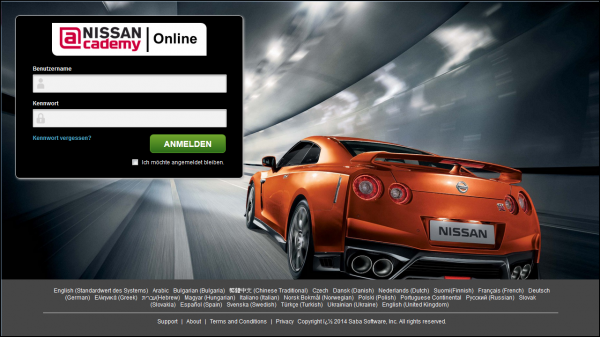 |
| Sie werden automatisch auf die Veranstaltungsdetails weitergeleitet. | 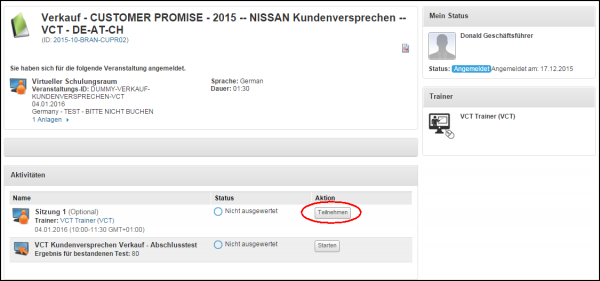 |
per NISSAN Academy Online
| Alternativ können Sie in NAO (Anmeldung) über Ihren Lernplan (ICH-Seite) auf die Veranstaltung zugreifen. Der Knopf „Übersicht anzeigen“ bietet Ihnen eine Liste der verfügbaren Aktionen (VCT-Session, Test) Mit einem Klick auf den Kurstitel sehen Sie alle Details der Veranstaltung. | 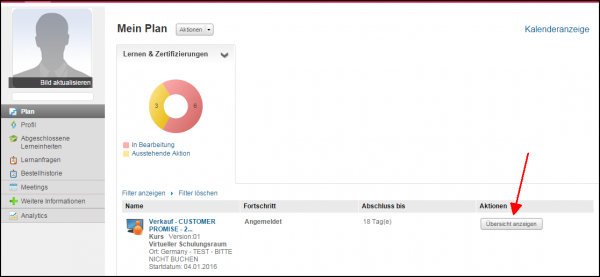 |
| In der „Übersicht“ und den „Details“ klicken Sie kurz vor der Veranstaltung (ca. 10 Minuten) auf „Teilnehmen“. | 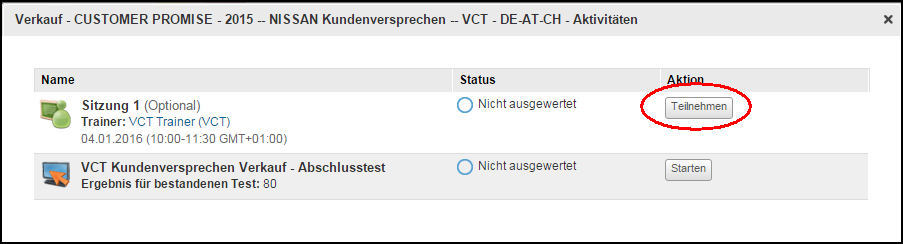 |
| Es öffnet sich ein neues Fenster mit allen wichtigen Details. Eine Beschreibung der wichtigsten Elemente des virtuellen Klassenraums finden Sie hier. | 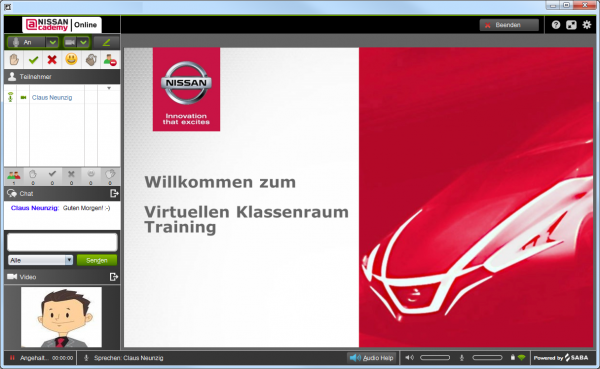 |
| Beenden Sie das Training mit einem Klick auf „Beenden“ in der oberen rechten Ecke. | 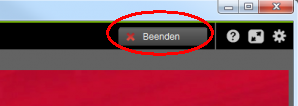 |
| Sobald der Trainer das Training beendet hat und Sie das VCT-Fenster geschlossen haben, starten Sie ebenfalls in der „Übersicht“ den Abschlusstest und die Kursbewertung. Je nach Training werden Ihnen zusätzlich und optional die Inhalte des Trainings zum Herunterladen angeboten. Sobald Sie alle erforderlichen Elementes des Trainings (z.B. Abschlusstest, Kursbewertung) abgeschlossen haben, wird das Training in Ihrer Historie als „Abgeschlossen“ markiert. | 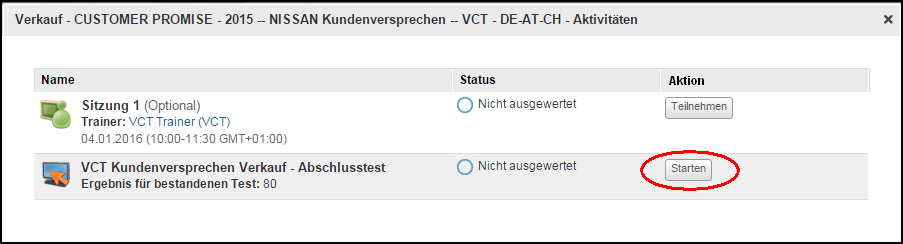 |